iPhoneやMacでログインできない場合の設定方法
iPhoneのインターネットブラウザー「Safari」「Chrome」やMacのインターネットブラウザー「Safari」で、オンラインデリバリーアカウントにログインできない場合は、下記の説明を参考に各ブラウザーのセキュリティ設定を変更してログインできるか、他のブラウザをお試しください。
Macでの設定
-
1. メニューの「Safari>環境設定」を選択してください
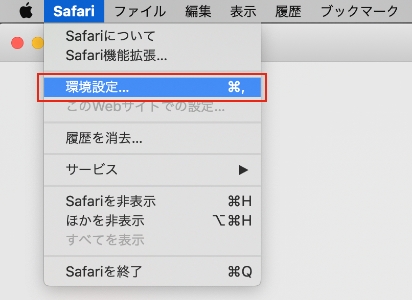
-
2. ダイアログ ボックスの 「プライバシー」をクリックしてください
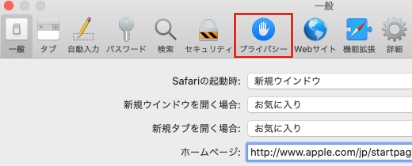
-
3.「サイト越えトラッキングを防ぐ」「すべてのCookie をブロック」両方のチェックを外してください
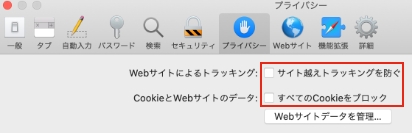
-
4.カスミのサイトに戻り、再度ログインをお試しください。また、設定を変更してもうまくログインできない場合は、ほかのブラウザー(Google ChromeやFirefoxなど)でお試しください。
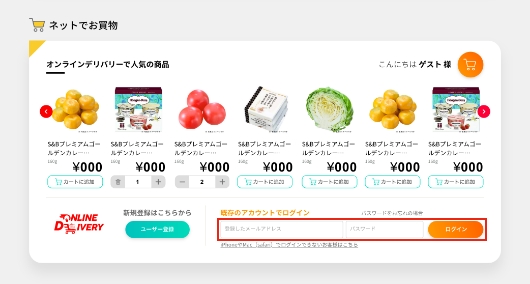
iPhone(safari)での設定
設定>Safari>プライバシーとセキュリティに移動してください
-
1.「設定」アイコンをタップしてください
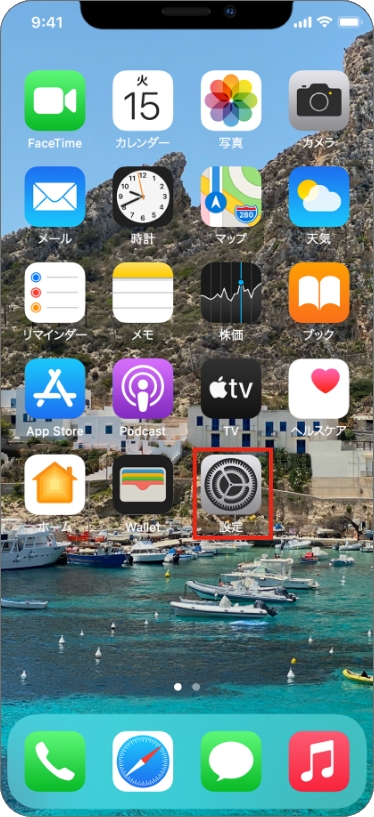
-
2.「Safari」をタップしてください
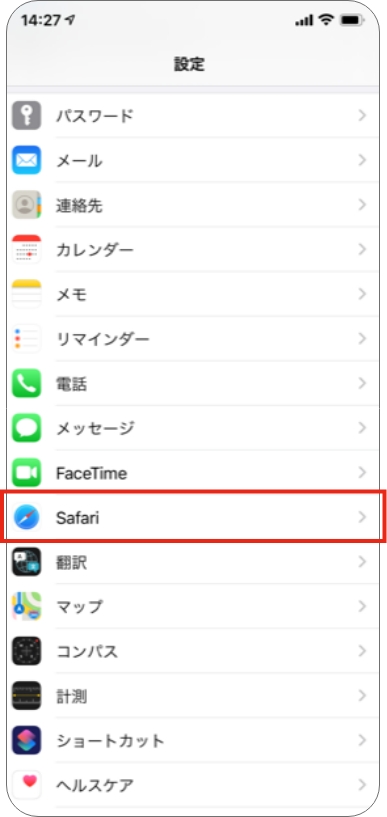
-
3.プライバシーとセキュリティ内の「すべてのCookieをブロック」と「サイト越えトラッキングを防ぐ」を「OFF」にしてください
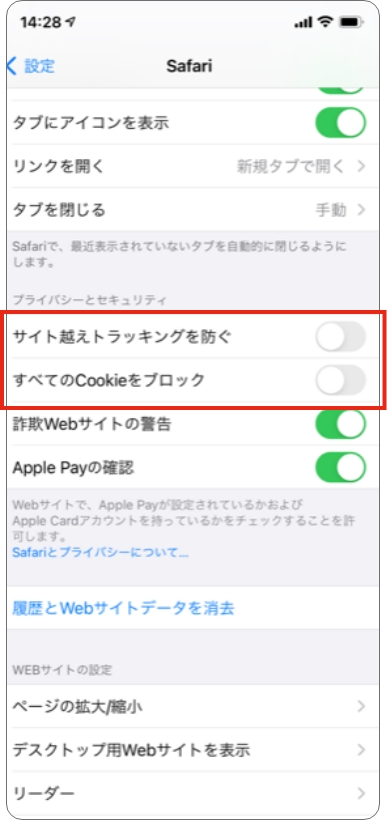
-
4.カスミのサイトに戻り、再度ログインをお試しください。また、設定を変更してもうまくログインできない場合は、ほかのブラウザーアプリ(Firefoxなど)でお試しください。
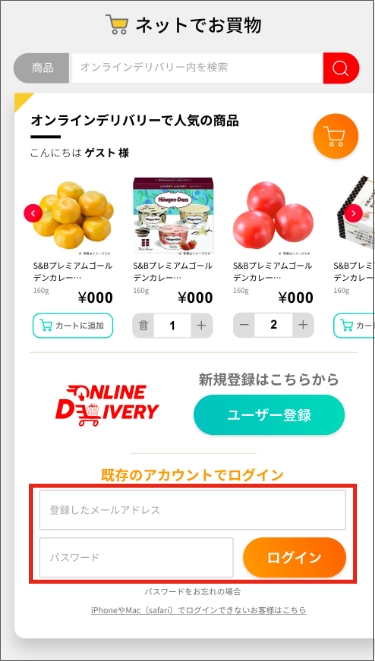
iPhone(Chrome)での設定
設定>Chromeに移動してください
-
1.「設定」アイコンをタップしてください
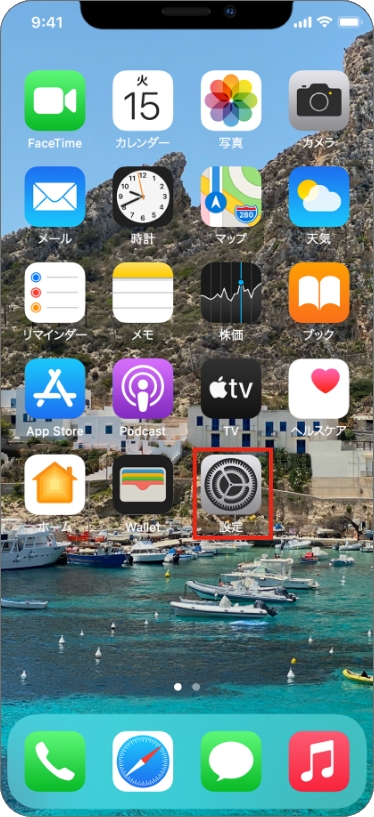
-
2.「Chrome」をタップしてください
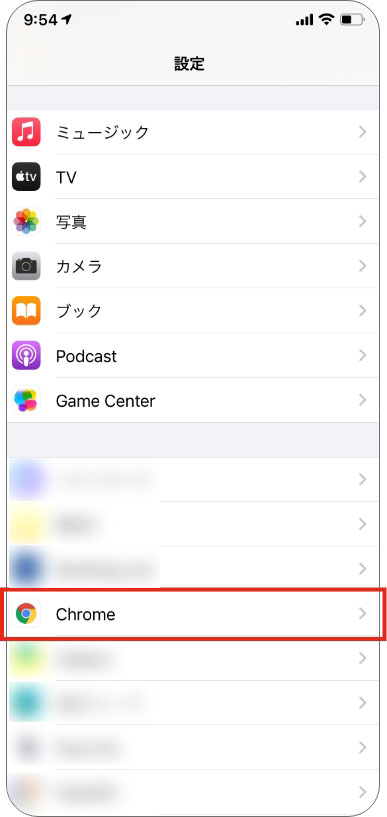
-
3.「webサイト越えトラッキングを許可」を「ON」にしてください
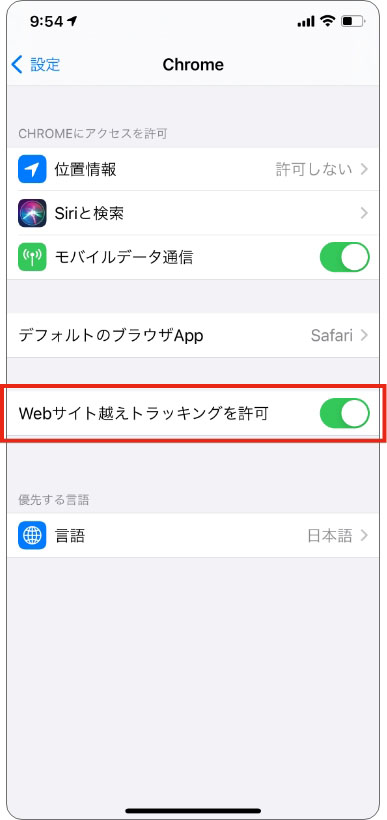
-
4.カスミのサイトに戻り、再度ログインをお試しください。また、設定を変更してもうまくログインできない場合は、ほかのブラウザーアプリ(Firefoxなど)でお試しください。
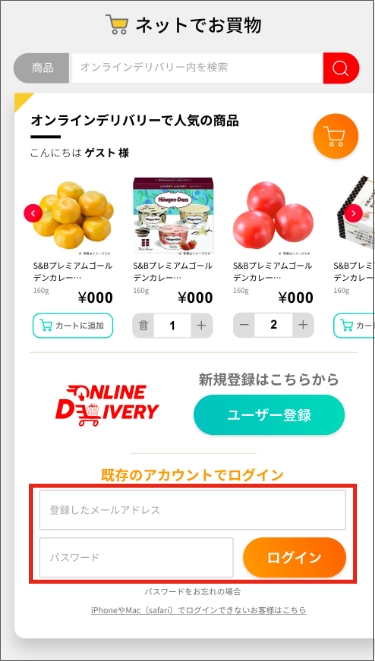
※オンラインデリバリーイグニカ以外のサービスについては動作保証外となります。必ず使用方法や注意事項等をよく理解した上で、ご自身の判断のもとでご利用ください。 万が一、損害・トラブル等が生じた場合も、責任を負いかねますので、あらかじめご了承ください。また、操作手順や画面キャプチャーも環境により異なる可能性があります。